大番茄一键重装系统工具免费下载
大番茄一键重装大番茄一键重装系统工具免费下载真正做到无人值守全自动电脑系统安装工具,只需点击确定就可以完成重装系统;大番茄一键重装大番茄一键重装系统工具免费下载轻松解决电脑慢、死机、中毒等问题,还你一个健康、快速、稳定的系统。
大番茄一键重装系统工具软件特色
一、告别繁琐,简单易用
不需要任何技术基础,傻瓜式一键重装,全自动完成,完全不需要光驱和光盘,是小白必备的重装神器!
二、安全高效,性能稳定
小白系统承诺:系统不黑屏、不蓝屏,无病毒,无死机,绝对安全、可靠、稳定、快速!
三、智能装驱动,全面兼容
集成国内最全驱动库,精准识别硬件设备;智能检测、自动安装、设备即时生效。
四、飞速下载,快速安装
采用智能云模式+迅雷7内核,实现了系统的快速下载,完美的Ghost技术,实现了系统的快速安装。
五、系统随意换,一机多系统
完美支持XP/Win7 32位/Win7 64位/Win8 32位/Win8 64位系统互相转换,一机多系统更加简单便捷!
六、在线升级,修复漏洞
系统可以完美实现在线升级补丁,发现漏洞,马上修复,再也不用担心系统漏洞带来的危害了。
大番茄一键重装系统工具更新日志
1、更改了软件界面,更加整洁时尚;
2、简化了软件的操作流程,实用更简单快捷;
3、增加了环境检测的故障报错以及解决方案;
4、支持win10系统的下载安装。
大番茄一键重装系统工具介绍
1.下载软件后,并正常打开,点击软件首界面的“立刻重装”按钮进入检测页面,完成后查看是否检测成功,成功则点击“下一步”,失败请从大番茄官网寻求帮助。

2.进入下一步后,打钩选中要备份的内容,点击”备份“按钮,大番茄会自动将文件备份到选中的目录下,备份完毕后点击“下一步”,如无需备份则全部不要打钩会弹出提示框是否无需备份点击是进入“下一步”。

3.根据系统推荐选择你要安装的系统,点击“下一步”按钮,程序会自动进入“下载文件”页面,如系统已下载好可以选择本地安装系统,点击“下一步”,直接进行重装。

4.文件下载成功之后,点击“下一步”进入安装系统页面。

5.点击“取消”按钮取消安装或者点击“立即重启”按钮,电脑会自动重启并开始安装新系统。

6.系统安装完成后,打开大番茄点击备份还原即可将之前备份的文件还原。

大番茄重装系统后qq邮箱还是打不开怎么办?很多用户都常常使用到QQ邮箱,但是有时候会出现QQ邮箱打不开的情况。这不,就有用户表示,使用大番茄重装系统后QQ邮箱还是打不开,这可怎么办才好呢?今天小编就来跟大家讲讲大番茄重装系统后qq邮箱还是打不开怎么办。
方法/步骤
qq邮箱打不开有可能是你的浏览器问题,如果你下载多个浏览器,他们之间会冲突。关掉你不用的浏览器或者把你使用的浏览器设置为默认浏览器
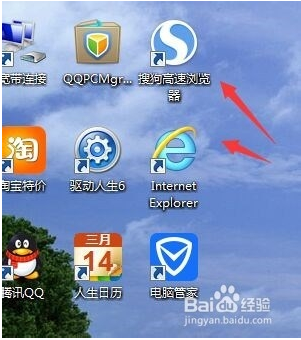
大番茄一键重装系统工具相关问答
- 大番茄重装win7时出现错误代码无法重装咋办
- 大番茄重装系统win8控制面板打不开怎么办
- 大番茄重装系统win8解压文件拒绝访问的解决方法
- 大番茄重装系统后u盘不能用怎么办
- 大番茄装机版win10打开运行快捷键教程
网友评论
大番茄一键重装系统怎么样?
全自动在线安装过程,无需电脑技术,小白在家也可自己完成安装,纯净稳定,装机必备之选!
- 小白一键重装系统
- 黑云一键重装系统
- 极速一键重装系统
- 好用一键重装系统
- 小鱼一键重装系统
- 屌丝一键重装系统
- 得得一键重装系统
- 白云一键重装系统
- 小马一键重装系统
- 大番茄一键重装系统
- 老毛桃一键重装系统
- 魔法猪一键重装系统
- 雨林木风一键重装系统
- 系统之家一键重装系统
- 系统基地一键重装系统
- 云骑士一键重装系统
- 完美一键重装系统
- 桔子一键重装系统
- 360一键重装系统
- 大白菜一键重装系统
- 萝卜菜一键重装系统
- 蜻蜓一键重装系统
- 闪电一键重装系统
- 深度一键重装系统
- 紫光一键重装系统
- 老友一键重装系统
- 冰封一键重装系统
- 飞飞一键重装系统
- 金山一键重装系统
- 无忧一键重装系统
- 易捷一键重装系统
- 小猪一键重装系统












